Como montar a agenda de pacientes?
Após a definição das informações predominantes do cadastro do paciente e da contratação, o usuário poderá iniciar a escala de profissionais que atenderão a este paciente.
Para começar, acesse o cadastro do paciente no menu GESTÃO DE SAÚDE, em seguida escolha a opção Visualizar Escalas, escolhendo o mês corrente ou determinando o mês que deseja.
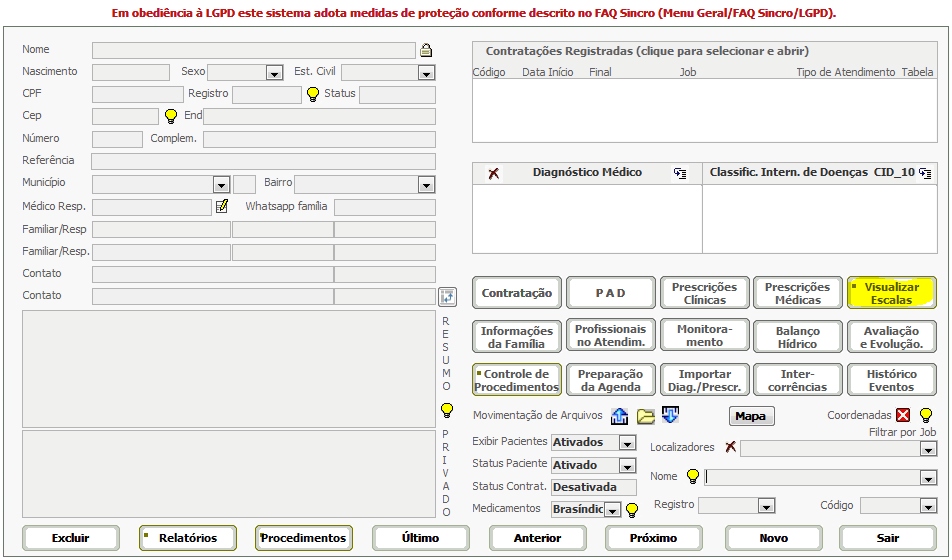
Clique na opção Profissionais no menu superior da agenda para dar início ao agendamento. Ao lado direito da tela que se abrirá fica a área de filtros dos profissionais, onde o usuário poderá filtrar os profissionais que não estão em plantão em determinada data. Por padrão apenas serão exibidos os profissionais ativos, com perfil definido para plantão e que não tenham sido recusados pelo paciente.
Garantidos os filtros, siga os passos seguintes para dar prosseguimento ao agendamento.
1. Selecione o primeiro profissional:
.png)
Após selecionar o primeiro profissional a ser escalado, o usuário poderá observar que as informações definidas na tela de contratação foram automaticamente carregadas.
2 - O passo seguinte é definir a data de início do plantão deste profissional e opcionalmente a data de término.
.png)
É importante ressaltar que nesta área serão definidas as datas apenas para este profissional, caso o usuário queira definir a data para todos os profissionais desta agenda, deverá fazer a edição na parte inferior da tela, na parte de datas globais, estas últimas afetarão as datas definidas na contratação.
3 - A terceira etapa é definir o turno e os dias que o profissional estará de plantão:
.png)
Poderão ser incluídas também observações para este plantão
4. Em seguida clique em Incluir Profissional
.png)
Após a inclusão do profissional, o quadro de alocação exibirá seu nome e as informações sobre o plantão, no início da tela.
Repita os passo para cada um dos profissionais que deverão ser agendados, conforme escala do paciente. Veja abaixo como ficaria o quadro de alocação para o exemplo proposto neste artigo.
.png)
Definidos todos os profissionais, clique em Agendar.
.png)
.png)